خوش آموز درخت تو گر بار دانش بگیرد، به زیر آوری چرخ نیلوفری را
تنظیم ساعت و تاریخ در ویندوز

ساعت و تاریخ و کلا مسئله زمان در ویندوز اینطور نیست که صرفا به کاربر زمان را نشان دهند. البته این درست که کاربر می تواند با دیدن آن در گوشه پایین مانیتور، در جریان زمان از طریق کامپیوتر خود باشد اما اهداف دیگری هم از بابت زمان در سیستم های کامپیوتری دنبال می شود. به عنوان مثال اگر تاریخ و ساعت سیستم شما اشتباه تنظیم شده باشد بسیاری از ارتباط شبکه ای شما با مشکل مواجه می شود و مثلا نمی توانید از طریق مرورگرتان به اینترنت بروید چون با خطا مواجه می شوید و اول باید تاریخ و ساعت را در ویندوز اصلاح کنید و ما هم در این پست قصد داریم زمان را در ویندوز 10 تنظیم کنیم.

لطفا در گوشه پایین جایی که تاریخ و ساعت نمایش داده می شود کلیک راست کرده و از منوی ظاهر شده گزینه Adjust date/time را انتخاب کنید.
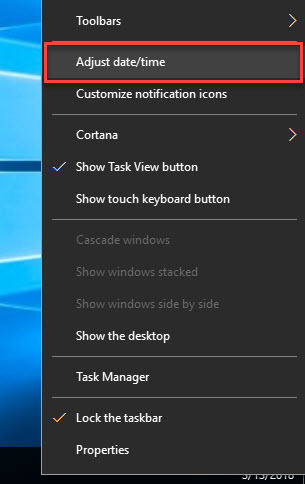
سپس از پنل سمت چپ گزینه date & time را انتخاب کنید و در قسمت مقابل هم لینک additional date ,time , & regional settings را انتخاب کنید.
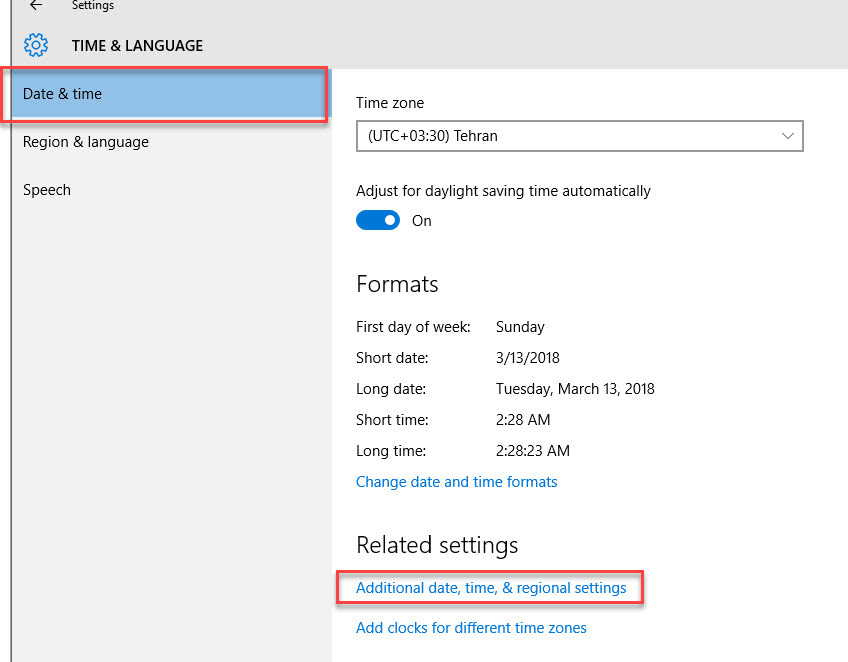
بدین ترتیب وارد پنجره Clock, Language, and Region در کنترل پنل خواهید شد.
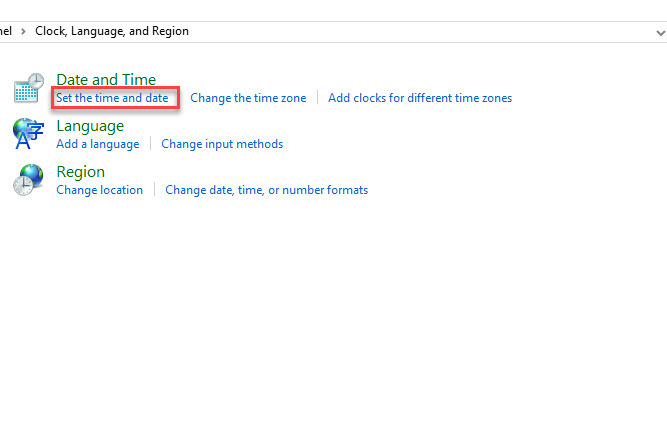
در این پنجره از قسمت Date and Time، لینک set the date and time را کلیک کنید.
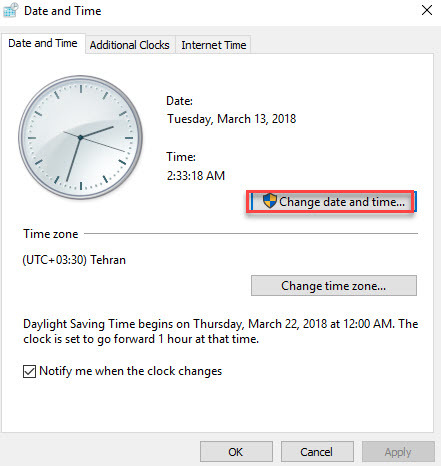
بدین ترتیب پنجره date and time نمایش داده خواهد شد. شما با کلیک کردن روی دکمه change date and time می توانید ساعت و تاریخ ویندوز را اصلاح و تنظیم کنید.

لطفا در گوشه پایین جایی که تاریخ و ساعت نمایش داده می شود کلیک راست کرده و از منوی ظاهر شده گزینه Adjust date/time را انتخاب کنید.
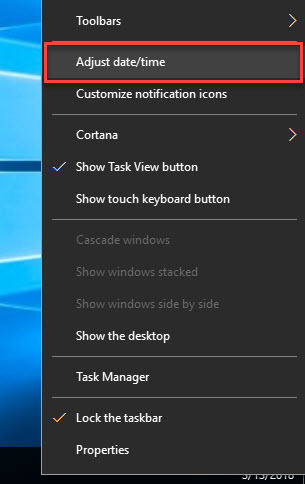
سپس از پنل سمت چپ گزینه date & time را انتخاب کنید و در قسمت مقابل هم لینک additional date ,time , & regional settings را انتخاب کنید.
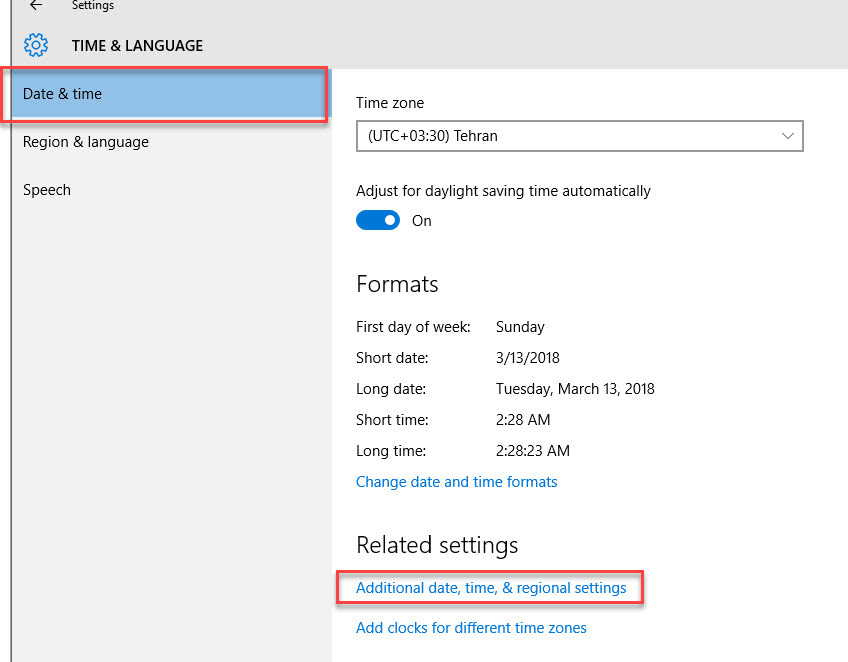
بدین ترتیب وارد پنجره Clock, Language, and Region در کنترل پنل خواهید شد.
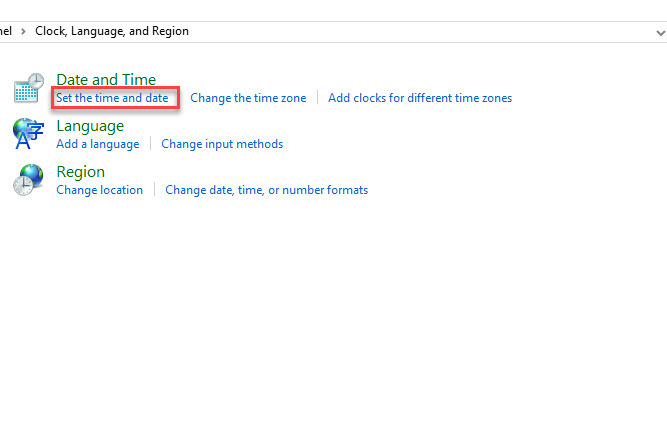
در این پنجره از قسمت Date and Time، لینک set the date and time را کلیک کنید.
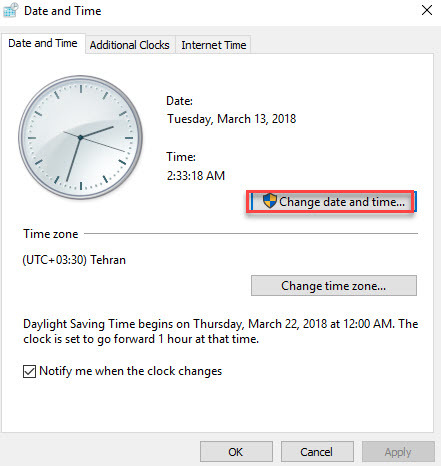
بدین ترتیب پنجره date and time نمایش داده خواهد شد. شما با کلیک کردن روی دکمه change date and time می توانید ساعت و تاریخ ویندوز را اصلاح و تنظیم کنید.





نمایش دیدگاه ها (0 دیدگاه)
دیدگاه خود را ثبت کنید: